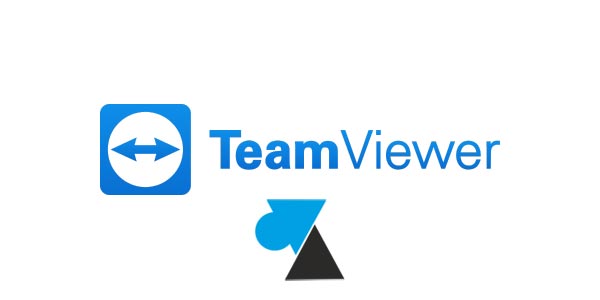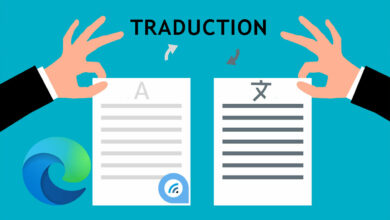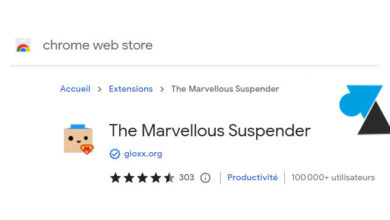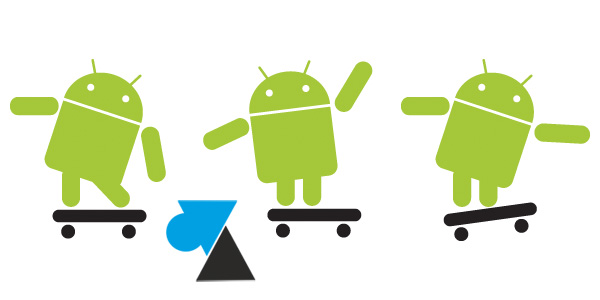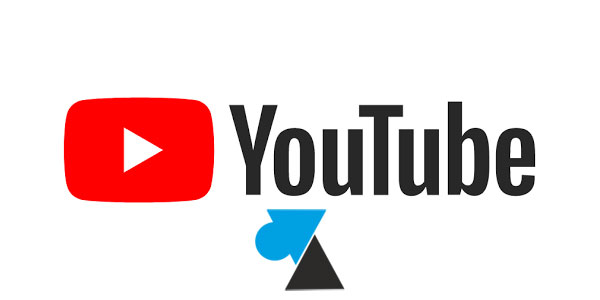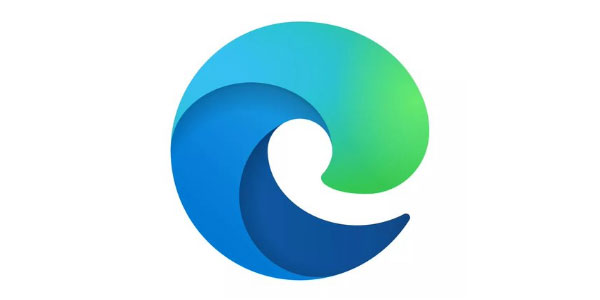
Le type d’extensions les plus populaires sur les navigateurs internet sont les bloqueurs de publicité. Et pour cause, contre l’installation d’un simple plugin gratuit, on évite de perdre 5 secondes au début de chaque vidéo YouTube, de devoir faire défiler les pages internet pour lire du contenu intéressant ou éviter une crise d’épilepsie à chaque apparition de nouvelle publicité agressive à l’écran. Adblock Plus était un pionnier, uBlock l’a depuis détrôné niveau efficacité. Ce tutoriel explique comment télécharger et installer l’extension uBlock Origin, bloqueur de publicités, sur le navigateur internet Microsoft Edge version 2020.
Nouveau logiciel avec nouvelles habitudes, le navigateur Microsoft Edge version 2020 sur base de Chromium permet l’ajout d’extensions pour l’optimiser ou le personnaliser. Ce tutoriel pour protéger Edge fonctionne avec Windows 10, Windows 8.1 et Windows 7.
Télécharger uBlock Origin sur Edge version Chromium 2020
1. Ouvrir le navigateur Edge nouvelle version sur Windows 10, 8.1 ou 7.
2. Cliquer sur ce lien pour directement accéder au téléchargement de l’extension uBlock Origin pour Edge.
3. Cliquer sur le bouton bleu « Obtenir » :
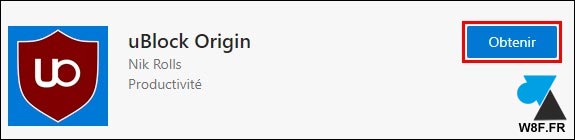
4. Valider l’installation de l’extension en cliquant sur « Ajouter une extension » :
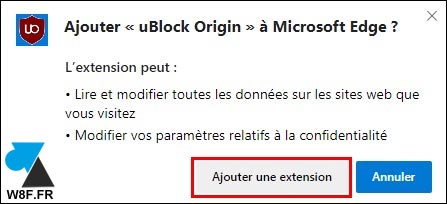
5. Quelques secondes plus tard, un message affiche que l’installation est réussie :

6. On retrouve l’icône ‘bouclier‘ de uBlock Origin dans la barre de menu de Edge :
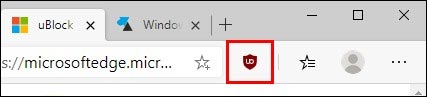
7. La navigation sur internet est maintenant sécurisée contre les publicités malveillantes mais aussi plus propre, sans ces panneaux publicitaires.